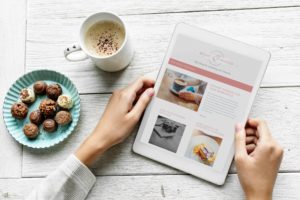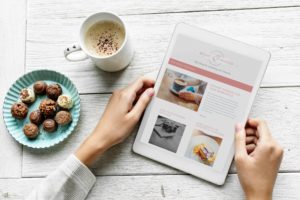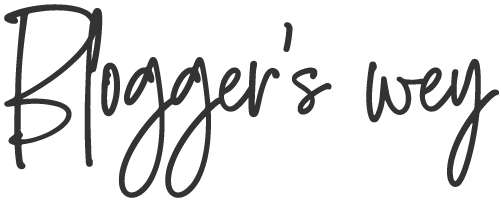サーバーのレンタル、ドメイン取得、ワードプレスのインストールが完了したら、
ワードプレスの設定やツールの連携を行います!
ワードプレス内の設定
SSLの設定
ワードプレスの管理画面から「設定」→「一般」で
「WordPressアドレス(URL)」と「サイトアドレス(URL)」の部分で、URLが「http」になっている場合は
「https」に変更(SSL化)しておきましょう。
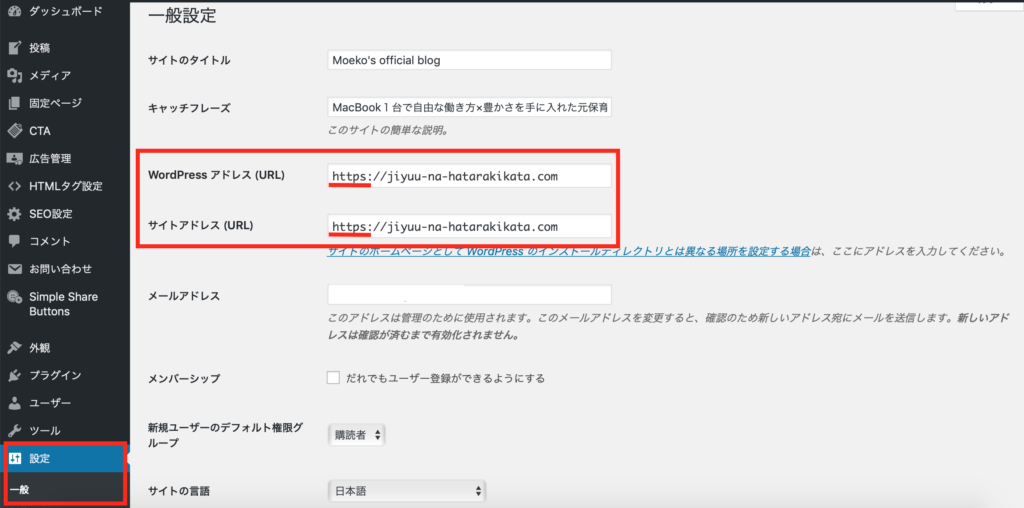
変更したら、最後に下の方にある「変更を保存」ボタンを押すのをお忘れなく。
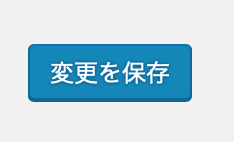

この設定「http://」→「https://」(SSL化)をしていないとURLに「保護されていない通信」と記載され、SEOにも悪影響があります。
パーマリンクの設定
パーマリンクとは、サイトURLの末尾(記事のURLを指定するもの)のことです。
下記画像の赤線の部分のことです。

後からパーマリンクを変更すると、変更する前に書いた記事のSEOが無効になってしまうので、記事を書く前に下記の記事を参考にパーマリンクの設定をしておきましょう。
パーマリンクを途中で変更してしまうとURLが変わり、様々な問題が起こります。
・その記事のSEOがゼロに戻ってしまう
・内部リンク、外部リンクされていたURLがリンク切れになってしまう
などの問題が起こるので、基本的には、後からパーマリンクは変更しません。
テーマのインストール・設定
テーマのインストール


ワードプレスにも元々サンプルのテーマが入っていますが、
元々入っているテーマだと後々、使いにくいと感じる部分が出てくるのでアフィリエイトに特化したテーマを利用するのがおすすめです。
無料のテーマもありますが、私のオススメは有料のテーマ「SWELL(スウェル)」か「JIN(ジン)」です。
 萌子
萌子ちなみに、このサイト「Blogger’s way」や、私のHPは、以前はJINのテーマを使用してましたが、今はSWELLのテーマを使用しています。
アフィリエイト用のブログでは、今もJINを使用してます。
JINやSWELLは見た目もおしゃれですし、初心者にも使いやすく、SEO対策もしっかりしています。
何より、使用しているブロガーが多いので、テーマの設定やカスタマイズなど、わからないことがあっても大体のことが解決します。
↓テーマについて、詳しくはこちらの記事も参考にしてみてください!
テーマは、家で例えると「内装」のようなイメージです。
お客さんに家に来てもらった際に、見ていてワクワクするような内装に自由にカスタマイズできます。
テーマには「親テーマ」と「子テーマ」の2つがありますが、両方インストールして「子テーマ」を有効化して設定していきます。


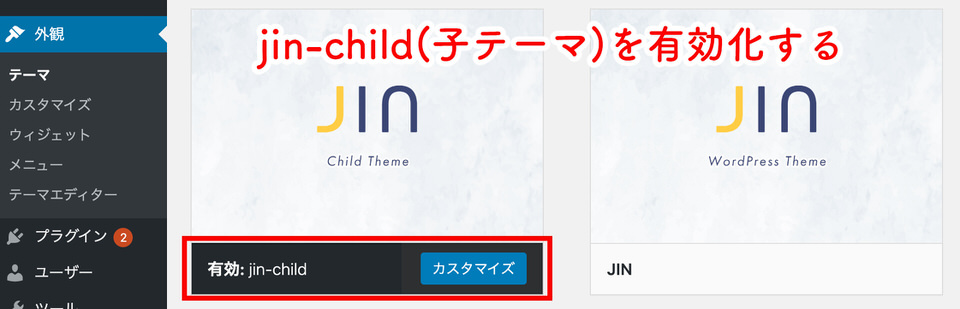
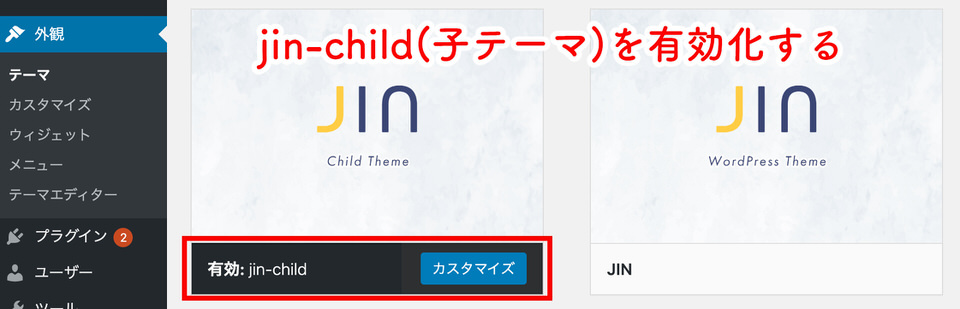
親テーマ:テーマの大元、親テーマがないと使えない。※インストールは必須、有料
子テーマ:親テーマのみでも使えるが、サイトをカスタムする際に子テーマを使用した方が良い。※無料







まだカスタマイズをしないという方も、子テーマも入れておきましょう!
パンくずリストの設定
「パンくずリスト」とは、ブログの読者が今どこにいるのかを階層順に表したリストのことです。


SEOにも効果があると言われているので必ず設定しておきましょう。
パンくずリストの設定方法の参考記事
プラグインのインストール・設定
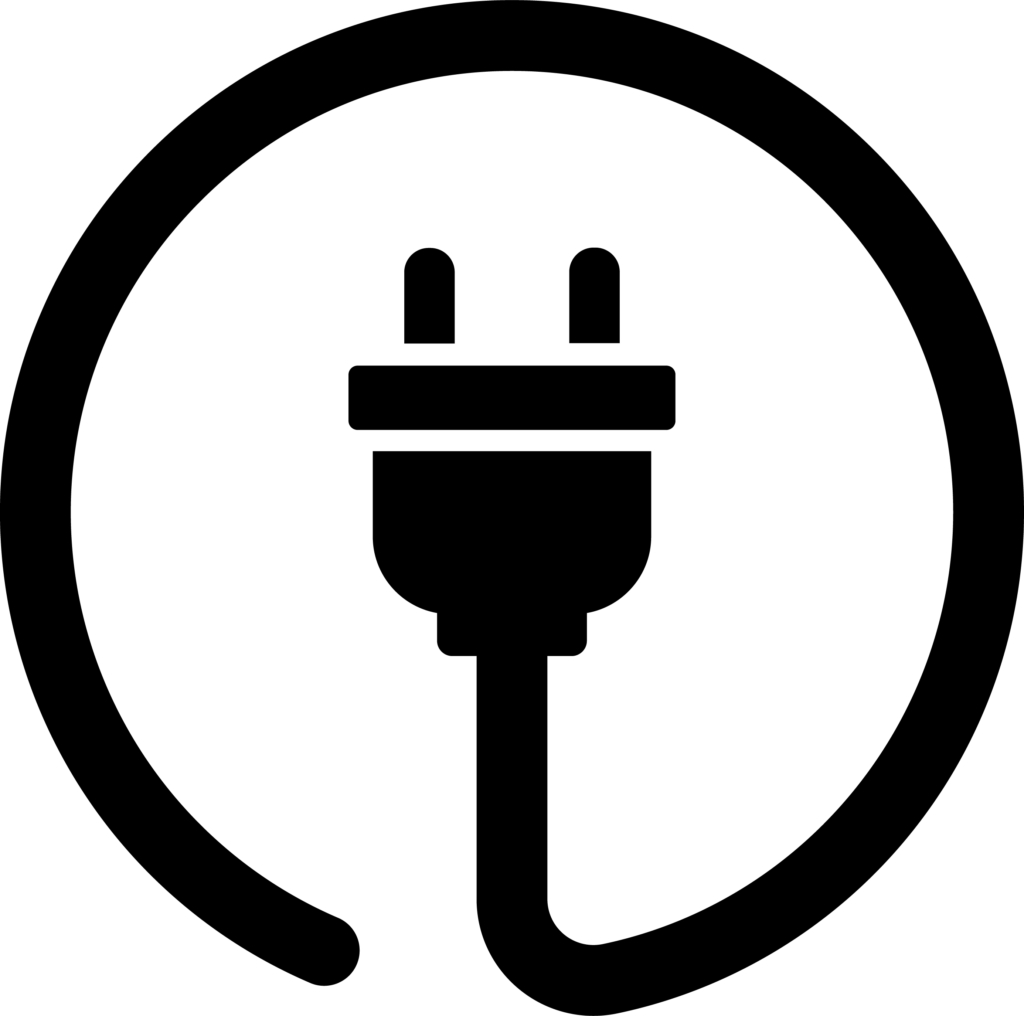
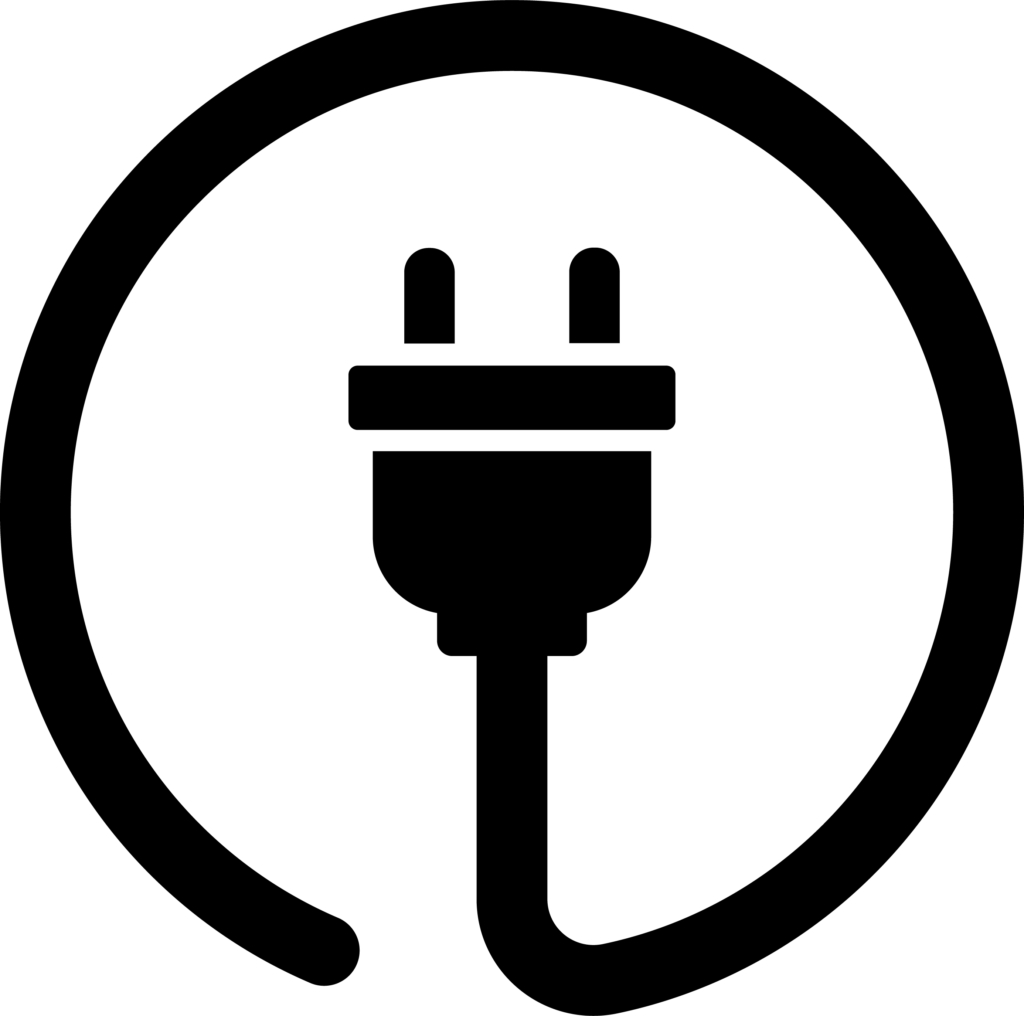
プラグインとは、ワードプレスの中に入れるアプリのようなものです。
プラグインをインストールすることで、サイト運営や記事作成が便利になるので、設定しておきましょう。
いろんなプラグインがありますが、私が推奨するプラグインは以下の通りです。
推奨プラグイン
- WP Sitemap Page(サイトマップページの作成)
- XML Sitemap & Google News(XMLサイトマップの登録)
- Contact form 7(お問い合わせフォーム作成)
- Broken Link Checker(リンク切れチェック)
- AdSense Integration WP QUADS(アドセンス広告の表示)
↑テーマSWELLの場合は不要。アドセンス審査に合格してから使っていくので、とりあえず審査に通るまではインストールしておくだけでOK。 - Table of Contents Plus(記事内の見出しの目次自動作成)
↑テーマSWELLの場合は不要。 - Classic Widgets(ウィジェットをクラシックに戻す)
↑テーマSWELLの場合は不要。インストールして有効化するだけ。 - SEO SIMPLE PACK(SWELL専用のプラグイン)
↑テーマJINの場合は不要。インストールして有効化するだけ。
クラシックエディターにオススメのプラグイン
- Classic Editor(クラシックエディターに戻す)
- Advanced Editor Tools (previously TinyMCE Advanced)(文字の装飾)
- AddQuicktag(ショートコードの登録)
※いずれもブロックエディタでは不要です
必須ではないが便利なプラグイン
- SiteGuard WP Plugin(セキュリティ強化)
- EWWW Image Optimizer(画像圧縮・最適化)



英語だらけで意味分からない…と思われたかもしれませんが、正直私も初めはよくわからずに設定していたので、まずは解説通りに設定すればOKです。
設定方法をはプラグインの名前をクリックすれば解説記事に飛べます。
プラグインは入れすぎるとサイトスピードが遅くなったり、相性の悪いプラグインがあると不具合が出たりするので、むやみにたくさんのプラグインを入れるのは避けましょう。
テーマによって推奨・非推奨のプラグインがあるため、ご自身が使っていくテーマのマニュアルもチェックしてみてください!
外部ツールとの連携
Googleアナリティクスの設定
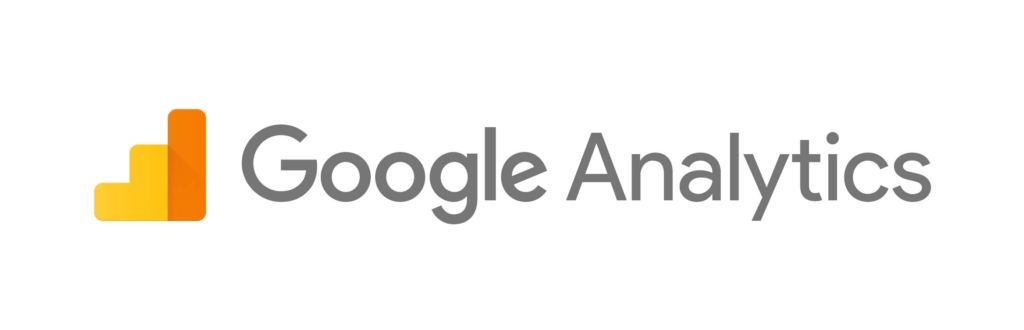
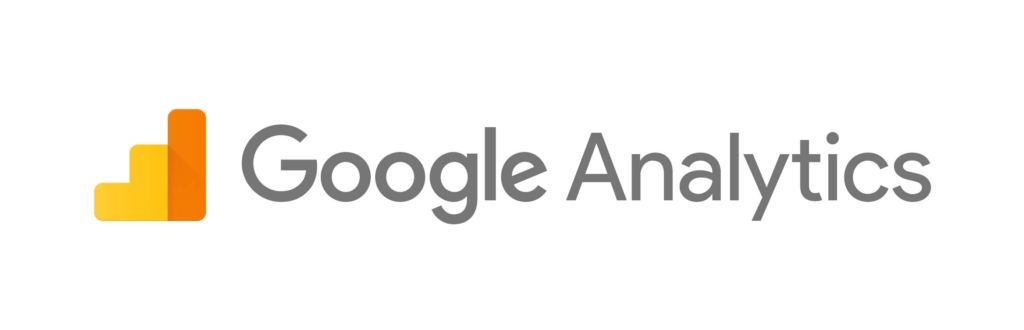
GoogleアナリティクスはGoogleが提供している無料のアクセス解析ツールです。
自分のサイトや記事にどのくらいアクセスが集まっているのかを知ることができ、様々な分析もできます。
Googleサーチコンソールの設定
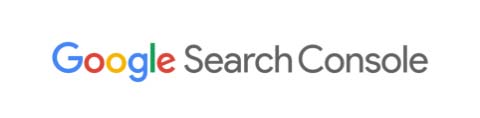
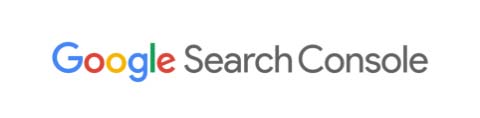
Googleサーチコンソールは、Googleが提供している無料のサイト管理ツールです。
記事のインデックス登録(検索結果に表示されるようになること)をリクエストしたり、記事がどんなキーワードで検索されているか分析することができるので設定しておきましょう。
まとめ
以上が「②ブログの初期設定」編でした。
ブログの初期設定が完了したら、「③サイトの外観を整える」編でサイトをカスタマイズして見た目を整えていきましょう!